ऐसी परिस्थितियों में क्या करें जब विज्ञापनदाता या आपके अप्रिय लोग लगातार कॉल करें? इन व्यक्तियों को ब्लैकलिस्ट करना सही विकल्प होगा। लेकिन "ऐप्पल" गैजेट का हर मालिक नहीं जानता कि आईफोन पर ब्लॉक किए गए नंबरों को कहां देखना है, इसके अलावा, वे नहीं जानते कि इस फ़ंक्शन का उपयोग कैसे करें। इस लेख में, हम देखेंगे कि कैसे एक कष्टप्रद ग्राहक को ब्लॉक किया जाए, ब्लॉक किए गए लोगों की सूची देखें, और भी बहुत कुछ।
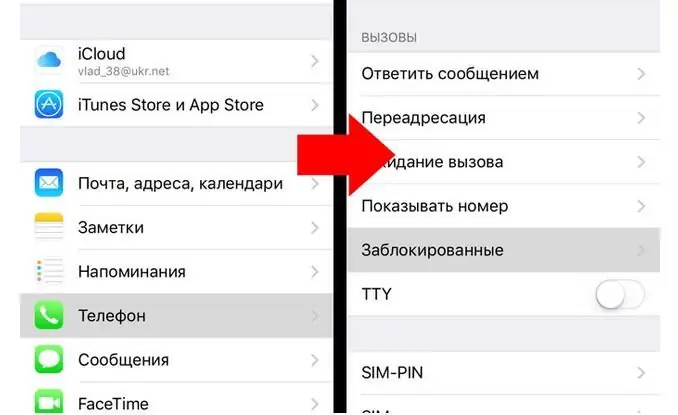
किसी ऐसे व्यक्ति को कैसे ब्लॉक करें जो आपकी संपर्क सूची में है
अपनी फोनबुक से किसी भी नंबर को ब्लैकलिस्ट करना बहुत आसान है। आपको "फ़ोन" मेनू खोलना होगा, और फिर "संपर्क" अनुभाग पर जाना होगा। उस व्यक्ति को ढूंढें जिसे आप सूची में ब्लॉक करना चाहते हैं और उनके नाम पर क्लिक करें। सब्सक्राइबर कार्ड के निचले भाग में एक आइटम होगा "ब्लॉक करेंसब्सक्राइबर। यह केवल कार्रवाई की पुष्टि करने के लिए इस बटन को दबाने के लिए बनी हुई है। अब से, अवरुद्ध संपर्क आपको कॉल करने या एसएमएस संदेश भेजने में सक्षम नहीं होगा: वे बस आप तक नहीं पहुंचेंगे। फेस टाइम एप्लिकेशन का उपयोग करने पर भी, ग्राहक काली सूची से आप तक नहीं पहुंचेगा।
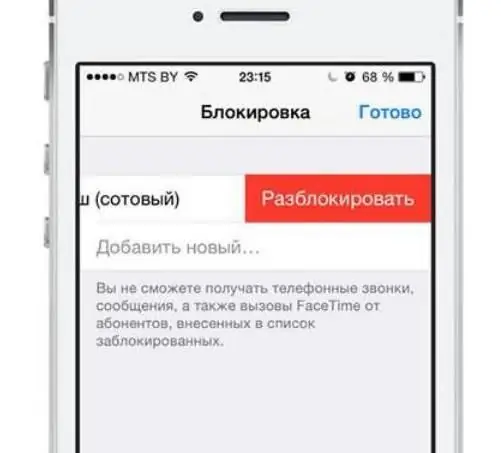
यह ध्यान दिया जाना चाहिए कि आपको "फ़ोन" के माध्यम से संपर्क सूची खोलने की आवश्यकता है, क्योंकि यदि आप "संपर्क" पर जाते हैं, तो "ब्लॉक सब्सक्राइबर" का कोई विकल्प नहीं होगा।
अज्ञात नंबरों को iPhone ब्लैकलिस्ट में भेजना
लगभग रोज हमें बीमा कंपनियों, बैंकों, विज्ञापन एजेंसियों के कर्मचारियों के फोन आते हैं। वे धक्का-मुक्की करते हैं और अलग-अलग फोन नंबरों से कॉल करते हैं। उन्हें अवरुद्ध सूची में जोड़ने के लिए, उन्हें फोन बुक में सहेजना आवश्यक नहीं है। आप अनजान नंबरों को ब्लॉक भी कर सकते हैं। "फ़ोन" मेनू में, "हाल के" पर जाएँ। सूची में वह नंबर खोजें जिससे आप नियमित रूप से परेशान हैं, लैटिन अक्षर i वाले आइकन पर क्लिक करें। एक बटन "ब्लॉक सब्सक्राइबर" दिखाई देना चाहिए। अवरुद्ध करने की पुष्टि करें। यह तरीका समस्या को पूरी तरह खत्म नहीं करेगा, क्योंकि सर्विस सेक्टर में काम करने वाले लोगों के पास कई फोन होते हैं, और वे हर बार नंबर बदल सकते हैं।
एसएमएस संदेशों से नंबर ब्लॉक करें
स्पैम संदेशों से छुटकारा पाना भी आसान है। अवरुद्ध करने का विकल्प सीधे "संदेश" मेनू में स्थित है। आरंभ करने के लिए, "संदेश" पर जाएं, और फिर उस नंबर के साथ एक संवाद खोलें जिससे स्पैम भेजा गया था औरअन्य कचरा। प्रदर्शन के शीर्ष पर "संपर्क" चुनें। लैटिन अक्षर i के साथ वही आइकन दिखाई देगा। उसके बाद, खुलने वाले मेनू में, "ब्लॉक सब्सक्राइबर" ढूंढें। पुष्टि के बाद, संपर्क को अवरुद्ध सूची में ले जाया जाएगा।
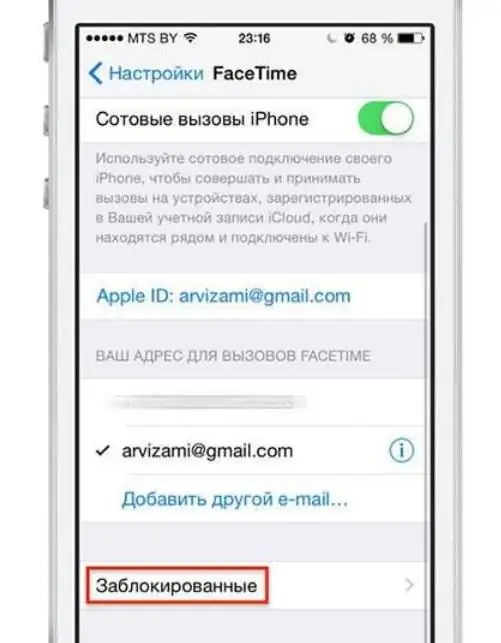
iPhone पर ब्लॉक किए गए नंबर कैसे देखें
यदि आपका कोई मित्र सोच रहा है कि आपसे संपर्क करना असंभव क्यों है, तो हो सकता है कि आपने गलती से उनका नंबर ब्लॉक कर दिया हो। आइए जानें कि iPhone पर ब्लॉक किए गए नंबरों की सूची कैसे देखें। अपने स्मार्टफोन की सेटिंग में, "फ़ोन" अनुभाग पर जाएँ। "कॉल" मेनू में, "अवरुद्ध" उपखंड पर क्लिक करें। आप प्रतिबंध के लिए पहले भेजे गए सभी संपर्क देखेंगे। आप "नया जोड़ें" पर क्लिक करके अवांछित संख्याओं की सूची में जोड़ सकते हैं। यदि आप इस या उस नंबर को वापस "श्वेत सूची" में ले जाने की योजना बना रहे हैं, तो "संपादित करें" आइटम पर क्लिक करें, और फिर वांछित ग्राहक के बगल में लाल घेरे पर। फिर बस "अनब्लॉक" पर क्लिक करें। जैसा कि आप देख सकते हैं, iPhone पर ब्लॉक किए गए नंबरों को अनब्लॉक करना और देखना बहुत आसान है। उसके बाद, आप फिर से अपने प्रियजनों और दोस्तों के संपर्क में रहेंगे।
कई लोगों के मन में यह सवाल होता है कि iPhone-5 पर ब्लॉक किए गए नंबर कैसे देखें। स्मार्टफोन का कौन सा मॉडल ज्यादा मायने नहीं रखता है, यह जरूरी है कि इंस्टॉल किया गया ऑपरेटिंग सिस्टम कम से कम iOS 7 का हो। अन्यथा, यह केवल पेड प्रोग्राम का उपयोग करने के लिए ही रहता है। सौभाग्य से, सभी नए iPhones के पास हैबिल्ट-इन कॉन्टैक्ट ब्लॉकिंग, इसलिए आपको इस बात की चिंता करने की जरूरत नहीं है कि सपोर्ट सॉफ्टवेयर कहां से डाउनलोड करें।
अब आप जानते हैं कि स्मार्टफोन संस्करण की परवाह किए बिना iPhone पर ब्लॉक किए गए नंबर कैसे देखें।
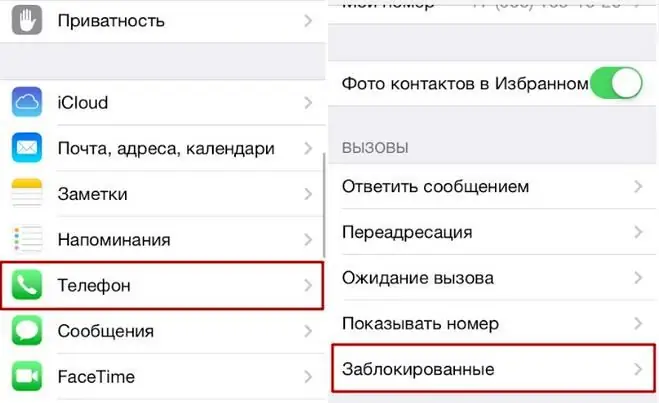
परेशान न करें मोड
यदि आप काम में बहुत व्यस्त हैं और नहीं चाहते कि अजनबी आपको कॉल करें, तो आप एक ऐसा मोड सेट कर सकते हैं जिससे कोई कॉल या संदेश छूटे नहीं। जिन्हें आपने "White List" में रखा है, उन्हें ही आप कॉल करके लिख पाएंगे.
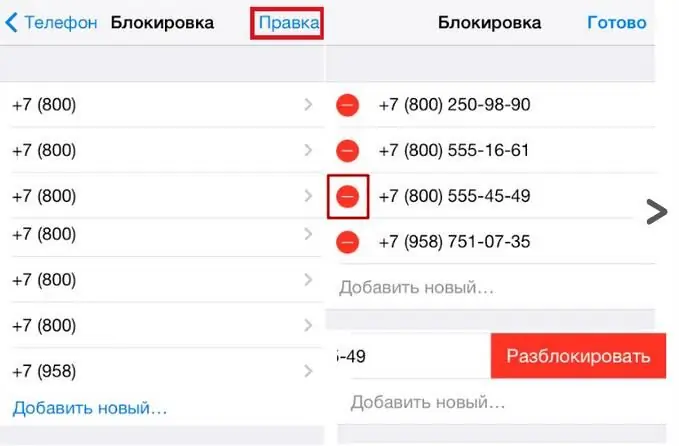
परेशान न करें मोड iPhone सेटिंग्स में सेट है। आप उस समय को समायोजित कर सकते हैं जिसके दौरान मोड सक्रिय रहेगा। जब आप "कॉल का प्रवेश" कॉलम में "कोई नहीं" चुनते हैं, तो बिल्कुल सभी नंबर अवरुद्ध हो जाएंगे। यदि आप "पसंदीदा से" पर क्लिक करते हैं, तो आपकी "श्वेत सूची" के लोग आपसे संपर्क कर सकेंगे।
सही व्यक्ति को "श्वेत सूची" में कैसे जोड़ें? "संपर्क" में उस व्यक्ति की संख्या खोजें जिसके साथ आप हमेशा संपर्क में रहना चाहते हैं। उसका कार्ड खोलें, फिर "पसंदीदा में जोड़ें" पर क्लिक करें। फिर "परेशान न करें" मेनू में "प्रवेश कॉल" में, "पसंदीदा से" के बगल में स्थित बॉक्स को चेक करें। आपके साथ किए गए जोड़तोड़ के बाद, केवल वे ही संपर्क में होंगे जिनके साथ आपको संवाद करने की आवश्यकता है।
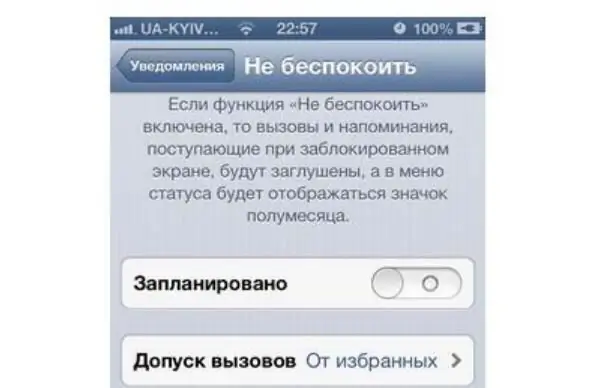
निष्कर्ष
आप भुगतान किए बिना iPhone में एक श्वेत-श्याम सूची बना सकते हैंअनुप्रयोग। यद्यपि तृतीय-पक्ष कार्यक्रमों के निर्माता "ऐप्पल" गैजेट के मालिकों को उन्नत सुविधाएँ प्रदान करते हैं, स्मार्टफोन के अंतर्निहित विकल्प दैनिक उपयोग के लिए पर्याप्त से अधिक हैं।
जैसा कि आप जानते हैं, आप "सेटिंग" में उपरोक्त विधि का उपयोग करके iPhone पर अवरुद्ध नंबर देख सकते हैं और इसके लिए आपको कुछ भी डाउनलोड नहीं करना होगा। इसके अलावा, सशुल्क सॉफ़्टवेयर भी आपको टेलीफ़ोन स्पैमर और स्कैमर से बचाने में सक्षम नहीं है, क्योंकि वे एंटी-आइडेंटिफ़ायर के माध्यम से कॉल कर सकते हैं। इस मामले में, "ब्लैकलिस्ट" मदद नहीं करेगा।






